Апрельское обновление Windows 10 содержит множество новых функций. Некоторые из них делают существующие инструменты Windows 10 еще лучше, в то время как другие решают давние проблемы пользователей.
Одним из инструментов, попадающих в последнюю категорию, является новый просмотрщик диагностических данных. Windows 10 уже давно подвергается критике за сбор обширных данных телеметрии
и отправив его обратно в Microsoft. Теперь компания дает вам возможность просматривать то, что собирает ваш компьютер, и удалять его, если хотите. (Обратите внимание, что для использования этой функции у вас должно быть обновление апреля 2018 года.)
Как просмотреть и удалить данные Windows 10 собирает
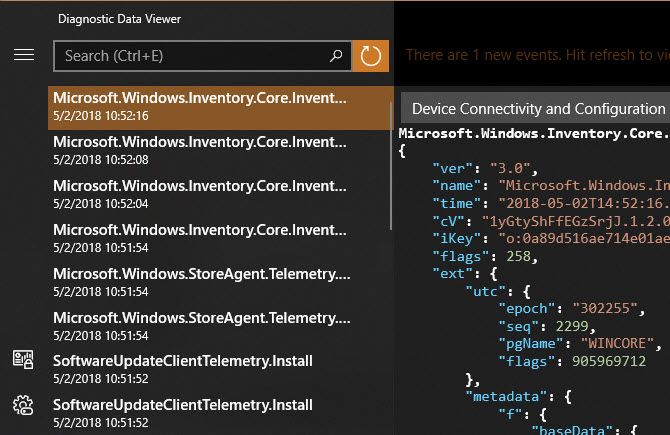
- Сначала включите просмотр данных. Голова к Настройки> Конфиденциальность> Диагностика Обратная связь. и включить Диагностический просмотрщик данных. Обратите внимание, что это займет около 1 ГБ пространства.
- Нажмите на Диагностический просмотрщик данных и вы перейдете в Microsoft Store, чтобы загрузить приложение Просмотр диагностических данных. Установите его, затем снова нажмите эту кнопку или запустите приложение из меню «Пуск».
- Внутри приложения вы увидите много диагностической информации
, Левая сторона собирает «события», и если щелкнуть один, вы увидите, что именно отправлено в Microsoft.
- Используйте окно поиска, чтобы найти информацию о некоторых приложениях, если хотите. Вы можете попробовать это, потратив некоторое время в своих любимых программах.
- Чтобы экспортировать копию данных для собственного использования, нажмите экспорт Кнопка слева, чтобы загрузить его в виде файла CSV.
- Наконец, если вы хотите удалить эти диагностические данные с серверов Microsoft, нажмите удалять кнопка назад на настройки стр.
Не забудьте отключить этот параметр и сэкономить 1 ГБ места, если вы не планируете часто его проверять. Кроме того, на диагностика Обратная связь странице, вы можете изменить настройки Полный в основной чтобы отправить Microsoft меньше информации.
Для дальнейшего чтения, ознакомьтесь с полным руководством по настройкам конфиденциальности Windows 10
,





